Можно импортировать размеры и допуски, созданные с помощью DimXpert для деталей в чертежи, добавляя в разрезы.
Невозможно использовать окно PropertyManager "Элементы модели" для импорта размеров DimXpert на чертежи.
Заметки
- Используйте процедуры, описанные далее, для импорта примечаний в местные и проекционные виды.
- Нажмите правой кнопкой мыши папку Примечания
 и выберите параметр Отобразить примечания DimXpert, чтобы отобразить или скрыть ранее импортированные размеры и допуски DimXpert.
и выберите параметр Отобразить примечания DimXpert, чтобы отобразить или скрыть ранее импортированные размеры и допуски DimXpert.
- На чертежах можно изменить только характеристики отображения размеров и допусков, созданных с помощью DimXpert для деталей. Невозможно редактировать значения допусков или другие критерии, введенные в области управления элементами геометрического допуска.
- В окне "Чертежный вид PropertyManager" (Менеджера свойств):
| Масштаб |
Чтобы сохранить то же соотношение между примечаниями и геометрией, которая отображается в виде примечания для деталей, выберите Использовать масштаб пользователя и Использовать масштаб шрифта модели при импорте чертежных видов.
|
- В чертеже нажмите :
В разделе Расстояния смещения выберите Расположение вида примечаний для сохранения расположения, определенного в виде примечания. Отмените этот параметр для использования расположения чертежа, чтобы нанести размеры.
-
Если добавить новые размеры DimXpert для видов примечаний, для которых уже созданы чертежные виды, отобразится окно PropertyManager Обновление примечания. Это окно PropertyManager отображается только один раз при каждом добавлении размеров DimXpert. Если обновление примечаний не выполняется, необходимо нажать кнопку для отображения обновленных примечаний.
-
Размеры и допуски DimXpert окрашиваются в малиновый цвет по умолчанию.
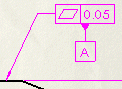 Для изменения цвета по умолчанию выберите . В разделе "Настройки схемы цвета" выберите и укажите новый цвет.
Для изменения цвета по умолчанию выберите . В разделе "Настройки схемы цвета" выберите и укажите новый цвет.